Zlyhanie pri získavaní tokenu zo spúšťača Origin: Ako opraviť?
Herné Pc / Notebooky / / August 05, 2021
Origin je proprietárny spúšťač počítačových hier spoločnosti EA. V poslednej dobe to však spôsobuje určité problémy. Mnoho z nich hlási, že niekedy pri pokuse o spustenie hry cez Origin uvidí chybu „Nepodarilo sa získať token z Origin“. Teraz sa spoločnosť EA zaoberala týmto problémom a pomohla svojim zákazníkom preukázaním niekoľkých opráv. Toto je sieťový problém a je možné ho vylepšiť vykonaním niekoľkých zmien vo vašom systéme.
Toto nie je chyba, ktorá sa v spúšťači Origin objavila iba nedávno. Existuje už asi päť rokov a ústredie EA informovalo o všetkých pravdepodobných opravách, ktoré by mali fungovať. Za touto chybou teraz nie je jediný dôvod, ktorý by ste mohli vyriešiť niekoľkými jednoduchými krokmi. Problémy, ktoré sú za tým, sú viac ako jedna, takže musíte vyskúšať opravy zo všetkých možných dôvodov a príčin. Jedna z týchto opráv vyrieši váš problém.

Obsah
-
1 Ako opraviť spúšťač „Nepodarilo sa získať token z pôvodu“?
- 1.1 Oprava TCP / IP:
- 1.2 Vymazanie opravy priečinka Temp:
- 1.3 Vymazať vyrovnávaciu pamäť Origin:
- 1.4 Dočasne vypnite bránu firewall / antivírus:
- 1.5 Aktualizujte grafické ovládače:
Ako opraviť spúšťač „Nepodarilo sa získať token z pôvodu“?
Spoločnosť EA informovala svojich zákazníkov priamo v online rozhovoroch o rôznych opravách, ktoré môžu vyskúšať. Prvá oprava pre všetkých je väčšinou oprava spojenia TCP / IP. Ak to nefunguje, odošlú sa z EA ďalšie opravy na vyskúšanie.
Oprava TCP / IP:
- Kliknite na vyhľadávacie pole a vyhľadajte ovládací panel.
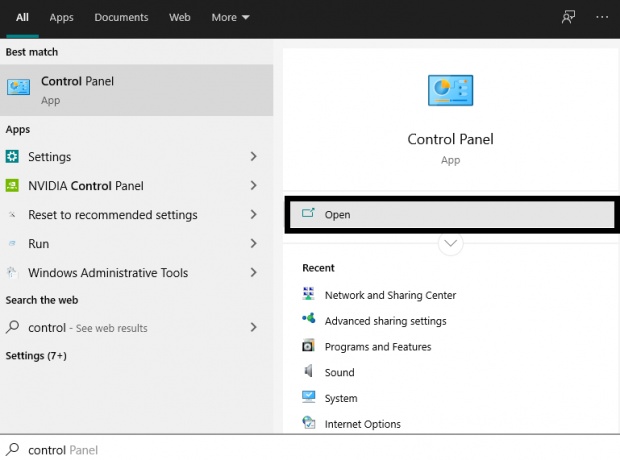
- Keď to uvidíte vo výsledkoch, kliknite na ne.
- Potom kliknite na „Sieť a internet“.

- Vyberte možnosť v hornej časti „Centrum sietí a zdieľania“.
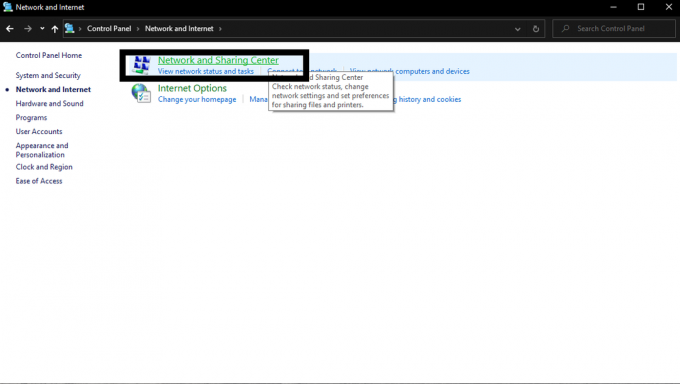
- Potom v ďalšom okne kliknite na možnosť „Zmeniť nastavenie adaptéra“ na ľavej strane.

- Potom kliknite pravým tlačidlom myši na vaše pripojenie a vyberte vlastnosti.

- V zozname vyberte „Internet Protocol version 4 (TCP / IPv4)“ a kliknite na tlačidlo „Vlastnosti“ nižšie.

- Potom kliknite na tlačidlo Spresniť v dolnej časti nasledujúceho okna.

- Potom kliknite na kartu WINS a vyberte nižšie možnosť „Povoliť NetBIOS cez TCP / IP“.
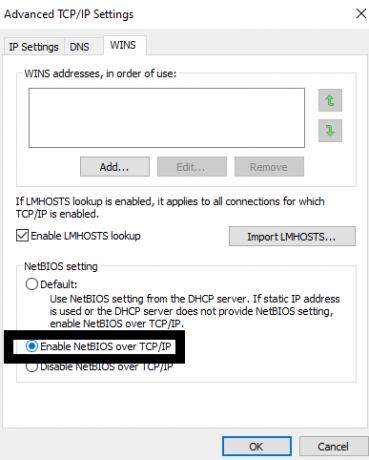
Teraz skúste hrať hru znova a skontrolujte, či sa vám zobrazuje rovnaká chyba. Ak to neurobíte, je to vynikajúce, štandardná oprava vyšla aj vám. Ak to však nebolo neskôr, vyskúšajte všetky ostatné opravy uvedené nižšie.
Vymazanie opravy priečinka Temp:
Vyzerá to ako jednoduchý trik, ale toto bolo tiež riešenie pre mnoho ľudí, ktorí trpia týmto konkrétnym problémom pôvodu.
- Otvorte Tento počítač.
- Potom otvorte systémovú jednotku, to znamená jednotku C:.
- Otvorte priečinok Windows.
- Otvorte priečinok Temp.

- Stlačením a podržaním klávesov Crtl + A vyberte všetky súbory v dočasnom priečinku a potom stlačte a podržte kláves Shift + odstrániť. Keď sa zobrazí potvrdzovacie okno s otázkou, či ste si istí, že chcete vymazať všetky súbory, vykonajte svoju akciu.
- Potom stlačte a podržte Windows + R, čím sa otvorí príkaz Spustiť.
- Pri spustení zadajte „% temp%“ a stlačte tlačidlo Enter alebo kliknite na OK.
- Vymažte tiež všetky súbory, ktoré sa tu zobrazia.
Vymazať vyrovnávaciu pamäť Origin:
Jednoduché vyčistenie všetkých údajov vyrovnávacej pamäte v spúšťači Origin niekedy pre mnohých používateľov vyústilo do problému Nepodarilo sa získať token z pôvodného miesta. Ak obe vyššie uvedené opravy zlyhajú, môžete vyskúšať aj tento spôsob.
- Otvorte spúšťač začiatku.
- Potom kliknite na možnosť Origin v ľavej hornej časti okna vašej aplikácie. Vyberte možnosť „Nastavenia aplikácie“.
- Potom kliknite na „Rozšírené“.
- Ďalej kliknite na „Odstrániť všetkých inštalátorov hier“.
Týmto vymažete údaje vo vyrovnávacej pamäti na vašom launcheri Origin. Po vyčistení skúste znova načítať hru, ktorá čelila problému, a sami skontrolujte, či je problém vyriešený.
Dočasne vypnite bránu firewall / antivírus:
Ak ani vyčistenie vyrovnávacej pamäte nepomohlo pri riešení problému, mali by ste sa pokúsiť zakázať aplikácie na ochranu. Antivírus a niekedy aj brána firewall niekedy blokuje pripojenie alebo dokonca niektoré herné súbory tak, že ich kategorizuje ako hrozbu pre váš systém. Pokiaľ máte v systéme nainštalovaný agresívny antivírus, mali by ste sa pokúsiť antivírus vypnúť, kým sa pokúsite hrať hru na spúšťači Origin. Potom tiež vypnite bránu firewall a skúste znova otvoriť hru. Ak hra funguje dobre a rovnaký problém sa nezobrazuje v oblasti, v ktorej predtým pôsobila, je váš problém vyriešený.
Firewall aj antivírus musíte vypnúť pri každom hraní hry. Ak zistíte, že vypnutie antivírusového programu stačí na to, aby bola hra v chode, potom je tu samozrejme váš antivírus. V takom prípade by ste sa mali pokúsiť úplne prepnúť na iný antivírusový program. Keď antivírus vypnete, nezabudnite ho zapnúť, až keď budete hrať. Ak bude systém po skončení hry zraniteľný, môže to pre vás neskôr spôsobiť ďalšie problémy.
Aktualizujte grafické ovládače:
Teraz spoločnosť EA tiež odporučila, aby na vyriešenie tohto problému stačila jednoduchá aktualizácia všetkých ovládačov v oddelení GPU. Navštívte teda web výrobcu vášho GPU alebo web výrobcu systému a skúste tam vyhľadať najnovšie grafické ovládače. Vďaka tomu, že sme mali najnovšiu verziu grafických ovládačov, pre mnohých používateľov bol vydaný problém Nepodarilo sa získať token z pôvodu.
Vyskúšajte všetky tieto opravy uvedené vyššie a jedna z nich vám vyjde. Väčšina ľudí uviedla, že prvá oprava uvedená vyššie je riešením tohto problému. Niektorí zároveň povedali, že prvá oprava nie je definitívnou opravou, a na vyriešenie celého problému je možné použiť aj iné metódy.
Teraz, ak máte nejaké otázky k tejto príručke, nižšie komentujte. Nezabudnite si tiež prečítať naše ďalšie články o Tipy a triky pre iPhone,Tipy a triky pre Android, Tipy a triky pre PCa oveľa viac pre užitočnejšie informácie.
Techno blázon, ktorý miluje nové vychytávky a stále chce vedieť o najnovších hrách a o všetkom, čo sa deje v technologickom svete a okolo neho. Má obrovský záujem o Android a streamovacie zariadenia.


![Ako nainštalovať pamäť ROM na BLU Touchbook M7 Pro [Firmware / Unbrick]](/f/0a81e18a63ee5400802a20c68e0d57ce.jpg?width=288&height=384)
